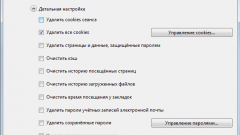Вам понадобится
- - компьютер, подключенный к интернету;
- - подключенный интернет-браузер
Инструкция
1
При нахождении в браузере Windows Internet Explorer для включения Cookies следует нажать на значок «шестеренка» в правом верхнем углу экрана. Из выпадающего меню выберите пункт «Свойства обозревателя». В открывшемся окне перейдите ко вкладке «Конфиденциальность». Левой кнопкой мыши переместите рычажок уровня безопасности для зоны интернета до уровня «Средний». Нажмите OK.
2
В браузере Mozilla Firefox нажмите на оранжевый значок Firefox в верхней левой части экрана. В открывшемся окошке выбора нажмите «Настройки». Выберите вкладку «Приватность». В строке «История» выберите вариант «Firefox будет использовать ваши настройки хранения истории». Далее отметьте флажком строку «Принимать куки с сайтов» > OK. Или же в графе «История» выберите вариант «Firefox будет запоминать историю» > OK.
3
При использовании браузера Opera нажмите на значок Opera в левом верхнем углу страницы. В выпадающем меню выберите раздел «Настройки» - «Общие настройки». Перейдите ко вкладке «Расширенные». В левом меню выбирайте «Cookies» и поставьте флажок возле варианта «Принимать только с посещенного сайта» > OK.
4
В браузере Google Chrome для включения Cookies нажмите на значок «гаечный ключ» справа вверху экрана. Перейдите к «Параметрам», а затем во вкладку «Расширенные». В «Настройках содержания» выберите «Файлы cookie» и установите флажок возле «Разрешить сохранять локальные данные». В конце нажмите «Закрыть».
5
Для браузера Safary следует нажать на значок «шестеренка», который располагается справа вверху страницы. Выберите раздел «Настройки», а затем вкладку «Конфиденциальность». Возле опции «Блокировать файлы cookie» следует выбрать вариант «От третьих сторон и рекламодателей». Теперь, чтобы сохранить выбранные изменения в настройках, закройте окно настроек.
Видео по теме
Полезный совет
После включения cookies рекомендуется перезапустить интернет-браузер.
Источники:
- Как включить использование Cookies
- cookies как включить